>
Entfernen Diamond Computer Encryption Ransomware
Gepostet von in Removal auf Montag, August 14th, 2017
Wie zu Entfernen Diamant-Computer Encryption Ransomware?
Leser seit kurzem Bericht die folgende Meldung wird angezeigt, wenn Sie Booten Sie Ihren computer:
Diamond Computer Encryption
Was Passiert mit Meinem Computer?
Ihre wichtigen Dateien sind verschlüsselt.
Viele Ihrer Dokumente, Fotos, videos, Datenbanken und anderen Dateien nicht mehr zugänglich sind, weil Sie verschlüsselt wurden. Vielleicht sind Sie beschäftigt auf der Suche nach einem Weg, um Ihre Dateien wiederherstellen, aber nicht Ihre Zeit verschwenden. Niemand kann Ihre Dateien wiederherstellen, ohne einen Schlüssel für die Entschlüsselung.
Kann ich meine Dateien wiederherstellen?
Sicher. Wir garantieren, dass Sie wiederherstellen können alle Ihre Dateien sicher und einfach, Sie müssen nur bezahlen 0.1 bitcoins (Ungefährer Wert in US-Dollar U$$ 300)
Wie kann ich Bezahlen?
Bezahlung in Bitcoin nur.
Kaufen Sie bitcoins in hxxp://localbitcoin.com oder setzen Sie auf die google-Suche auf Ihrem Land kaufen, bitcoin und überprüfen Sie die Speicherorte für das kaufen von Bitcoins in Ihrem Ort.
Nachdem die Zahlung bestätigt, werden alle Ihre Dateien automatisch entschlüsselt und Sie wieder alle Ihre Dateien werden jetzt verschlüsselt. Die Adresse für die Zahlung ist 1L6PpSehR8V7YsZTc3L3F5RwbWoNma1nno
Für die automatische Wiederherstellung alle Ihre Dateien senden 0.1 bitcoin zu [redacted]
Diamond Computer Encryption ist ein Teufelskreis Parasit, der vor allem Ziele in Asien. Dieses Programm ist im Zusammenhang mit der Hidden Tear ransomware-Projekt. Wenn Sie sich mit es stecken, wissen, you’re Umgang mit einem notorisch problematischen virus. PC-Benutzer absolut dread ransomware und Sie haben eine solide Grund zu. Diese Parasiten sperren Sie Ihre persönlichen, wertvollen Dateien. Dann werden Sie versuchen, Sie zu betrügen, zum Kauf einer bestimmten Schlüssel für die Entschlüsselung. Doch, es geht ohne sagen, dass ransomware ist nur darauf konzentriert, Ihr Geld zu stehlen. Hacker haben keine wirkliche Absichten, kostenlos Ihre Informationen gesperrt. Enthält alle Ihre wichtigen Dateien, wie Bilder, Musik, videos, MS Office-Dokumente. Lange Geschichte kurz, ransomware versucht, Sie Betrug durch Verschlüsselung Ihrer Daten. Tun nicht zulassen, dass Hacker zu gewinnen, die illegale Gewinn auf Ihre Kosten. Anstatt Ihr Geld für nichts, löschen Sie die ransomware und ignorieren die leeren Versprechungen. Nun, Diamond Computer Encryption verwendet die AES-Verschlüsselung. Es fügt eine bösartige Erweiterung, um Ihre Dateien, die aus sechs zufällige Symbole. Die parasite’s-Datei-Erweiterung ist ein Zeichen dafür, dass Ihre Daten verschlüsselt wurden. Ransomware verwendet eine starke Verschlüsselung-Algorithmus, um Ihre Daten unbrauchbar. Wie Sie selbst sehen können, seine Tricks ist sehr effizient. Keiner von Ihren Dateien sind zugänglich durch die ransomware’s-Brimborium. Und that’s nur der erste Schritt dieser infection’s bösen plan. Nach Ihren persönlichen Daten wird verschlüsselt, you’ll Mitteilung der “READ_IT_FOR_RECOVER_FILES.html” Datei. That’s Ihre Lösegeldforderung. Die Nachricht Hinzugefügt wird, werden alle Ordner angezeigt, die verschlüsselte Informationen enthalten. Das sind ja ganz viele Ordner. Warum sind die Gauner so stur zu zwingen, Ihre Lösegeld Notizen auf, die Sie die ganze Zeit? Weil Sie spielen mind games mit Ihnen. Die mehr oft sehen Sie Ihre Anweisungen sind, desto wahrscheinlicher ist es, dass you’ll am Ende zahlen das Lösegeld. Das ist genau das, was Sie nicht tun sollten. Auch wenn Sie Ihre Dateien gesperrt von der blauen, Sie can’t leisten, in Panik zu geraten. Don’t geben in Ihrer Angst und definitiv Dona€™t nichts bezahlen. Nach der Lösegeld Notizen, die decryptor Kosten von 0,1 Bitcoin. Das entspricht etwa 349 USD im moment. Die Frage ist, willst du zu geben cyber-kriminellen fast 350 US-Dollar? There’s keine Garantie, you’d erhalten Sie alles, damit Ihre Dateien bleiben kann, unbrauchbar.
Wie habe ich mich infiziert?
Ransomware in der Regel verwendet die alten, aber gold verteilt Taktik. Zum Beispiel, spam-Mail-Anhänge und Nachrichten. Haben Sie vor kurzem auf öffnen geklickt wie eine E-Mail oder eine Nachricht? Stellen Sie sicher, Sie bleiben Weg von denen, die in der Zukunft. Wenn you’re besonders unglücklich, können Sie öffnen Sie eine gefälschte E-Mail-that’s Befall mit malware. Ransomware-Typ-Viren, Arena?€™t die einzige Art von Infektion, gilt diese Technik. Das Web ist voll von gefährlichen Programme, die mehr als fähig sind, verursachen Sie Schaden. Wenn Sie möchten, halten Sie Ihre Maschine frei von Viren, haben Sie ein Auge heraus für malware. Vermeiden Sie fragwürdige E-Mails oder Nachrichten, vor allem, wenn Sie Dona€™t persönlich kenne den Absender. Einige Parasiten bekommen, getarnt als job-Anwendungen oder E-Mails von einer Reederei. Seien Sie vorsichtig, was Sie auf öffnen klicken und watch out für Eindringlinge. Ein weiterer beliebter trick besteht darin, gefälschte torrents, gefälschte software-updates und beschädigte third-party-anzeigen. WEA€™d auch empfehlen, dass Sie bleiben Weg von unehelichen websites. In zusätzlichen, ransomware verwenden könnte etwas Hilfe von einer anderen Infektion installiert zu bekommen. Mehr als oft nicht, that’s ein Trojanisches Pferd. Überprüfen Sie Ihr Gerät, statt mit Blick auf die große Bedrohung Trojan Posen.
Warum ist Diamant-Computer Encryption gefährlich?
Die Diamant-Computer Encryption virus geht, nachdem alle Ihre Dateien. Es verschlüsselt eine Vielzahl von Formaten und fällt dann seine lästigen Lösegeld Notizen. Denken Sie daran, diese Meldungen müssen ignoriert werden. Folgende hackers’ Anweisungen würde die situation nur noch schlimmer und so don’t naiv sein. Don’t verhandeln mit gierigen cyber-Gauner. Nach der Lösegeld Notizen, nehmen Sie bitte Kontakt mit parasite’s Entwickler und die Zahlung vornehmen. Don’t täuschen durch das raffinierte Aussehen der Noten. Sie könnten auch ein Bild von einem Diamant und etwas text in eine ausgefallene schriftart, die aber Ihr Ziel ist, um Sie zu erpressen. Halten Sie Ihre Bitcoin, weil bezahlen würde automatisch bedeuten, dass you’re in die Falle zu tappen. Hacker sind schamlos versucht, um Sie zu betrügen; stellen Sie sicher, Sie Dona€™t gelingen. Löschen Sie die ransomware manuell, befolgen Sie bitte unsere detaillierte removal guide unten.
Diamond Computer Encryption-Abbau - Anweisungen
STEP 1: Kill the Malicious Process
STEP 3: Locate Startup Location
STEP 4: Recover Diamond Computer Encryption Encrypted Files
SCHRITT 1: Beenden Sie den schädlichen Prozess mit Windows Task-Manager
- Öffnen Sie den task-Manager durch drücken von STRG+SHIFT+ESC-Tasten gleichzeitig
- Suchen Sie den Prozess der ransomware. Bedenken Sie, dass dies ist in der Regel eine zufällig generierte Datei.
- Bevor Sie den Prozess zu beenden, geben Sie den Namen in einem text-Dokument zur späteren Referenz.
- Suchen Sie verdächtige Prozesse im Zusammenhang mit Diamant-Computer Encryption Encryption Virus.
- Der rechten Maustaste auf den Prozess
- Dateispeicherort Öffnen
- Prozess Beenden
- Löschen Sie die Verzeichnisse mit den verdächtigen Dateien.
- Haben Sie im Hinterkopf, dass der Prozess versteckt und sehr schwer zu erkennen
SCHRITT 2: Zeige Versteckte Dateien
- Öffnen Sie einen beliebigen Ordner
- Klicken Sie auf “Organisieren” – button
- Wählen Sie “Ordner-und Suchoptionen”
- Wählen Sie die Registerkarte “Ansicht”
- Wählen Sie “versteckte Dateien und Ordner” – option
- Deaktivieren Sie “geschützte Systemdateien Ausblenden”
- Klicken Sie auf “Übernehmen” und “OK” – Taste
SCHRITT 3: Lokalisieren Sie Diamond Computer Encryption Encryption Virus startup-Standort
- Sobald das Betriebssystem geladen wird, drücken Sie gleichzeitig die Windows-Logo-Taste und die R – Taste.
- Ein Dialogfenster sollte sich öffnen. Geben Sie “Regedit”
- WARNUNG! seien Sie sehr vorsichtig, wenn editing the Microsoft Windows Registry, da dies möglicherweise dazu, dass das system kaputt ist.
Je nach OS (x86 oder x64) navigieren Sie zu:
[HKEY_CURRENT_USERSoftwareMicrosoftWindowsCurrentVersionRun] oder
[HKEY_LOCAL_MACHINESOFTWAREMicrosoftWindowsCurrentVersionRun] oder
[HKEY_LOCAL_MACHINESOFTWAREWow6432NodeMicrosoftWindowsCurrentVersionRun]
- und löschen Sie die Namen anzeigen: [RANDOM]
- Dann öffnen Sie den explorer und navigieren Sie zu:
Navigieren Sie zu Ihrem %appdata% – Ordner und löschen Sie die ausführbare Datei.
Alternativ können Sie verwenden Sie Ihre msconfig windows Programm zu überprüfen die Ausführung Punkt des virus. Bitte Bedenken Sie, dass die Namen in Ihrer Maschine möglicherweise anders, als Sie vielleicht zufällig generiert, that’s, warum sollten Sie das ausführen aller professionellen scanner zur Identifizierung von bösartigen Dateien.
SCHRITT 4: Wie verschlüsselte Dateien wiederherstellen?
- Methode 1: Die erste und beste Methode ist die Wiederherstellung Ihrer Daten von einem backup, falls Sie einen haben.
- Methode 2: Datei-Recovery-Software – in der Regel, wenn die ransomware verschlüsselt eine Datei zunächst eine Kopie, verschlüsselt das kopieren und löscht dann das original. Aufgrund dieser können Sie versuchen, verwenden Sie Datei-recovery-software, um wieder Ihre original-Dateien.
- Methode 3: Shadow Volume Kopien – Als letztes Mittel, können Sie versuchen, Ihre Dateien wiederherstellen via Shadow Volume Kopien. Öffnen Sie den Shadow Explorer - Bestandteil des Pakets und wählen Sie das Laufwerk, das Sie wiederherstellen möchten. Der rechten Maustaste auf jede Datei, die Sie wiederherstellen möchten, und klicken Sie auf Exportieren.

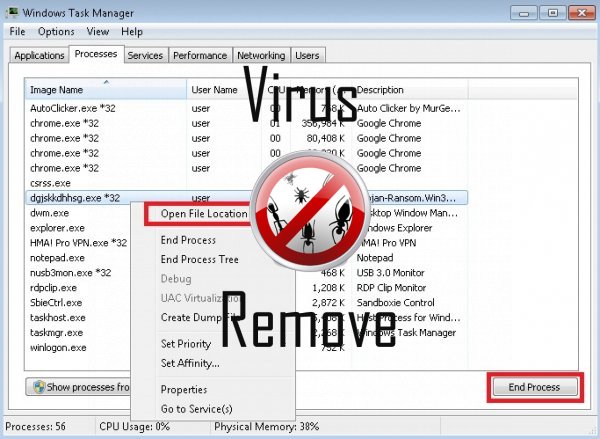

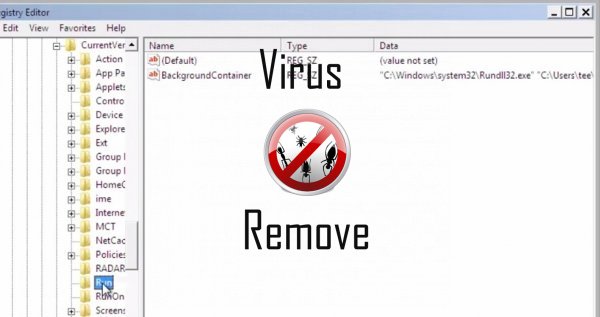
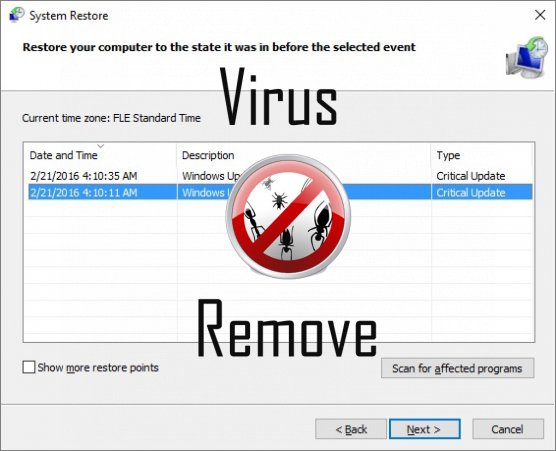

Achtung, mehrere Anti-Viren-Scanner möglich Malware in Encryption gefunden.
| Antiviren-Software | Version | Erkennung |
|---|---|---|
| VIPRE Antivirus | 22702 | Wajam (fs) |
| Tencent | 1.0.0.1 | Win32.Trojan.Bprotector.Wlfh |
| K7 AntiVirus | 9.179.12403 | Unwanted-Program ( 00454f261 ) |
| McAfee-GW-Edition | 2013 | Win32.Application.OptimizerPro.E |
| Malwarebytes | v2013.10.29.10 | PUP.Optional.MalSign.Generic |
| Kingsoft AntiVirus | 2013.4.9.267 | Win32.Troj.Generic.a.(kcloud) |
| Baidu-International | 3.5.1.41473 | Trojan.Win32.Agent.peo |
| Qihoo-360 | 1.0.0.1015 | Win32/Virus.RiskTool.825 |
| McAfee | 5.600.0.1067 | Win32.Application.OptimizerPro.E |
| ESET-NOD32 | 8894 | Win32/Wajam.A |
| VIPRE Antivirus | 22224 | MalSign.Generic |
Verhalten von Encryption
- Allgemeines Encryption Verhalten und einige andere Text Emplaining Som Informationen mit Bezug zu Verhalten
- Encryption verbindet mit dem Internet ohne Ihre Erlaubnis
- Installiert sich ohne Berechtigungen
- Encryption zeigt kommerzielle Werbung
- Integriert in den Webbrowser über die Browser-Erweiterung für Encryption
- Stiehlt oder nutzt Ihre vertraulichen Daten
- Leiten Sie Ihren Browser auf infizierten Seiten.
- Änderungen des Benutzers homepage
Encryption erfolgt Windows-Betriebssystemversionen
- Windows 10
- Windows 8
- Windows 7
- Windows Vista
- Windows XP
Encryption-Geographie
Zu beseitigen Encryption von Windows
Löschen Sie Encryption aus Windows XP:
- Klicken Sie auf Start , um das Menü zu öffnen.
- Wählen Sie Systemsteuerung und gehen Sie auf Software hinzufügen oder entfernen.

- Wählen und das unerwünschte Programm zu entfernen .
Entfernen Encryption aus Ihren Windows 7 und Vista:
- Öffnen Sie im Startmenü , und wählen Sie Systemsteuerung.

- Verschieben Sie auf Programm deinstallieren
- Mit der rechten Maustaste auf die unerwünschten app und wählen deinstallieren.
Löschen Encryption aus Windows 8 und 8.1:
- Mit der rechten Maustaste auf die linke untere Ecke und wählen Sie Systemsteuerung.

- Wählen Sie Programm deinstallieren und mit der rechten Maustaste auf die unerwünschten app.
- Klicken Sie auf deinstallieren .
Encryption aus Ihrem Browser löschen
Encryption Entfernung von Internet Explorer
- Klicken Sie auf das Zahnradsymbol und wählen Sie Internetoptionen.
- Gehen Sie auf die Registerkarte erweitert , und klicken Sie auf Zurücksetzen.

- Überprüfen Sie die persönliche Einstellungen löschen und erneut auf Zurücksetzen .
- Klicken Sie auf Schließen , und klicken Sie auf OK.
- Gehen Sie zurück auf das Zahnrad-Symbol, wählen Sie Add-ons verwalten → Symbolleisten und Erweiterungenund Delete, die unerwünschte Erweiterungen.

- Gehen Sie auf Suchanbieter und wählen Sie eine neue Standard- Suchmaschine
Löschen Sie Encryption von Mozilla Firefox
- Geben Sie im URL -Feld "about:addons".

- Gehen Sie zu Extensions und löschen Sie verdächtige Browser-Erweiterungen
- Klicken Sie auf das Menü, klicken Sie auf das Fragezeichen und öffnen Sie Firefox Hilfezu. Klicken Sie auf die Schaltfläche Firefox aktualisieren , und wählen Sie Aktualisieren Firefox zu bestätigen.

Beenden Sie Encryption von Chrome
- Geben Sie "chrome://extensions" in das URL -Feld und tippen Sie auf die EINGABETASTE.

- Beenden von unzuverlässigen Browser- Erweiterungen
- Starten Sie Google Chrome.

- Öffnen Sie Chrome-Menü zu, klicken Sie Einstellungen → Erweiterte anzeigen Einstellungen wählen Sie Reset Browser-Einstellungen und klicken Sie auf Zurücksetzen (optional).